解决方法:直接百度搜索360浏览器打不开qq空间,首页第一条就有一键修复功能,如图:
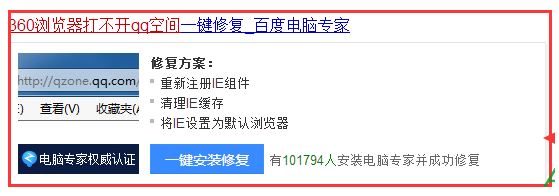
通过此方法尝试进行修复,但是缺点就是需要下载一个东西,不喜欢安装多余程序的用户可参考方法三、四。
解决方法二:使用360浏览器医生
打开网页下载 360浏览器医生,找到QQ空间修复,点击【开启】即可。
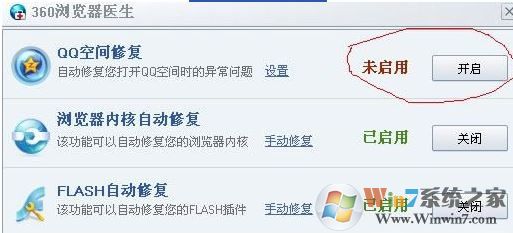
解决方法三:
1、运行360安全浏览器,点击右上角的【打开菜单】--【工具】--【internet 选项】;
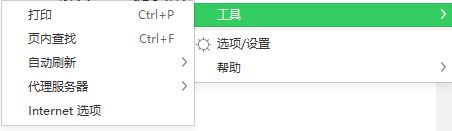
2、换至“高级”一栏中,接着单击“重置”按钮,如图:
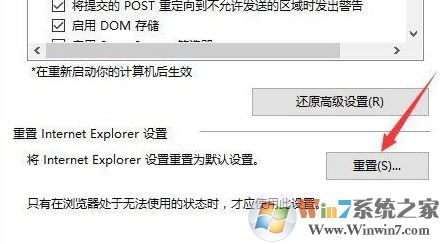
3、在重置 intertnet Explorer 界面勾选“删除个人设置”,然后点击“重置”进行重置,等待完成后即可解决问题!
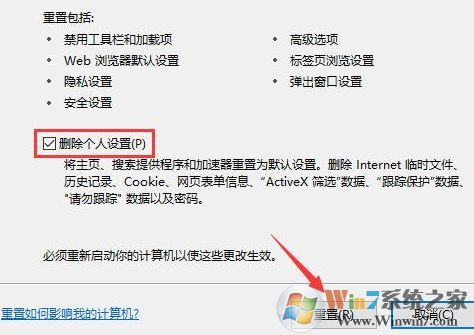
方法四:
1、运行浏览器之后,点击底部工具条中的 + 号图标,如下图所示的图标:

2、弹出360浏览器医生界面中,勾选全部项目并单击“立即修复”选项就可以开始修复!
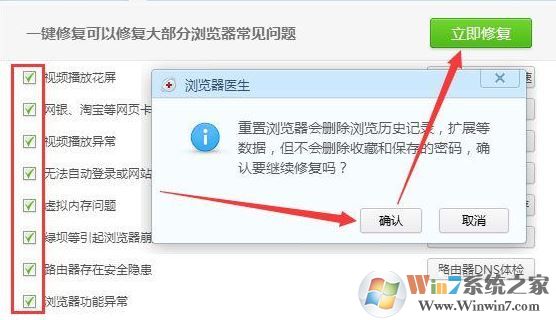
以上方法就是小编给大家分享的360浏览器无法打开QQ空间的修复方法了,大家可选择适用于自己的方法进行修复!